Możesz zapisać plik PDF do JPG, jeśli chcesz, aby dokument był zamiast tego obrazem. Gdy zapisujesz plik PDF w formacie JPG, dokument nie musi już być otwierany za pomocą czytnika PDF i zamiast tego można go wyświetlać w większości przeglądarek obrazów.
Konwersja plików PDF na JPG jest często przydatna podczas udostępniania plików PDF, ponieważ nie musisz martwić się, że druga osoba ma przeglądarkę plików PDF lub wtyczkę na swoim komputerze lub otwieracz plików PDF na swoim telefonie. Konwersja plików PDF do JPG ma jednak pewne wady, które należy wziąć pod uwagę przed dokonaniem konwersji.
Innym sposobem zapisania pliku PDF jako pliku JPEG jest użycie specjalnego konwertera, który konwertuje tylko obrazy z pliku PDF. Możesz użyć tego typu konwertera, jeśli chcesz tylko obrazy z pliku PDF - konwerter wyodrębni obrazy PDF i zapisze każdy z nich w formacie JPG.
Powinieneś to zrobić?
Chociaż zapisywanie pliku PDF w formacie JPG ma zalety, ważne jest, aby wiedzieć, co faktycznie dzieje się podczas konwersji. Ponieważ plik PDF to dokument, a JPG obraz, czyli dwa zupełnie różne typy plików, nie można konwertować bez utraty niektórych aspektów pliku PDF.
Na przykład, jeśli kiedykolwiek zechcesz edytować tekst w pliku PDF, możesz rozważyć zachowanie go w formacie PDF (lub przynajmniej nieusuwanie oryginalnego pliku PDF po konwersji do formatu JPG). Chociaż większość plików PDF można edytować za pomocą edytora PDF, większość z nich prawdopodobnie nie może zrobić tego samego z JPG i prawdopodobnie będziesz mieć trudności ze znalezieniem dobrego konwertera JPG na tekst.
Innym problemem związanym z konwerterami PDF na JPG jest to, że podczas konwersji wszelkie osadzone treści, takie jak zakładki lub dźwięk, są tracone i nie nadają się do użytku w JPG. Jeśli nie zachowasz oryginalnego pliku PDF, aby uzyskać dostęp do tych rzeczy, nigdy nie możesz ich odzyskać, ponieważ nie możesz przekonwertować JPG na PDF i oczekiwać, że odzyskasz te osadzalne obiekty.
Narzędzia do konwersji plików PDF do JPG
Istnieje kilka sposobów zapisywania całych stron z pliku PDF do formatu JPG. Metoda, którą wybierzesz, powinna zależeć przede wszystkim od używanego systemu operacyjnego i tego, czy masz już konwerter na swoim komputerze.
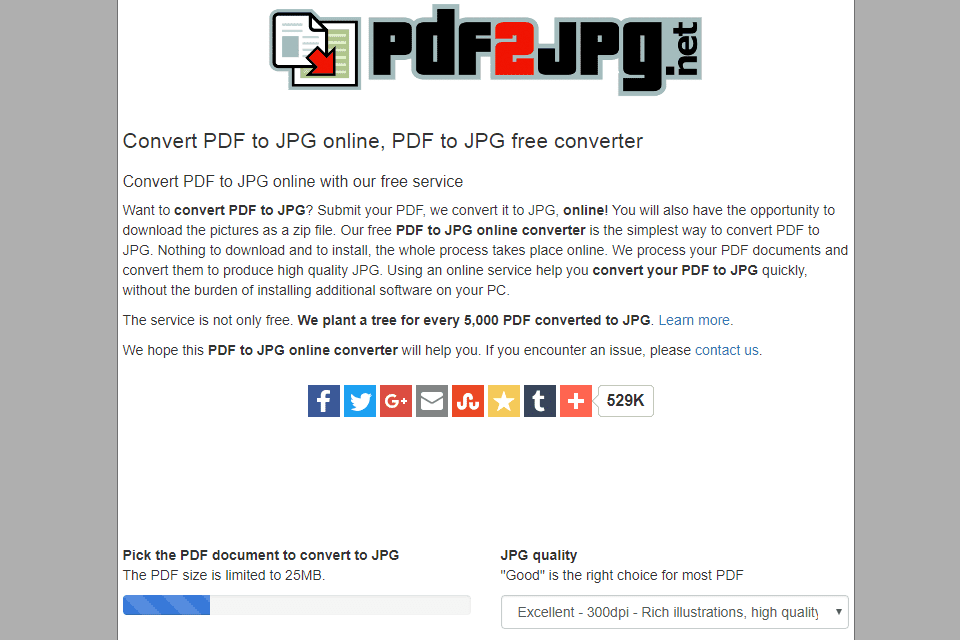
PDF2JPG.net. Zrzut ekranu
PDFtoJPG.net to jedno z najłatwiejszych miejsc do konwersji każdej strony pliku PDF na osobny obraz w formacie JPG. Ten konwerter PDF działa w systemach Windows, macOS, Linux i każdym innym systemie operacyjnym obsługującym przeglądarkę. Po prostu prześlij plik PDF do tej witryny, wybierz jakość JPG, poczekaj na konwersję do formatu JPG, a następnie pobierz dowolną ze stron jako JPG lub pobierz plik ZIP wszystkich przekonwertowanych stron.
PDFtoJPG.me jest podobny, ale akceptuje większe pliki PDF i pozwala wybrać zakres stron do konwersji.
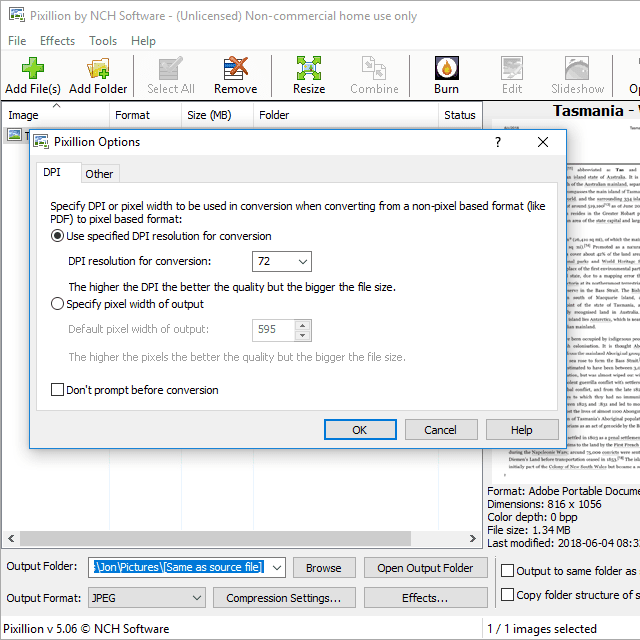
Zrzut ekranu
Pixillion to darmowy konwerter plików graficznych dla systemów Windows i macOS, który umożliwia załadowanie pliku PDF do programu, a następnie przekonwertowanie go do formatu JPG. Możesz także dostosować rozdzielczość, skalować obrazy, odwracać strony, obracać strony, dodawać znak wodny do obrazów i nie tylko. Każda strona w pliku PDF zostanie zapisana jako oddzielny plik JPG.
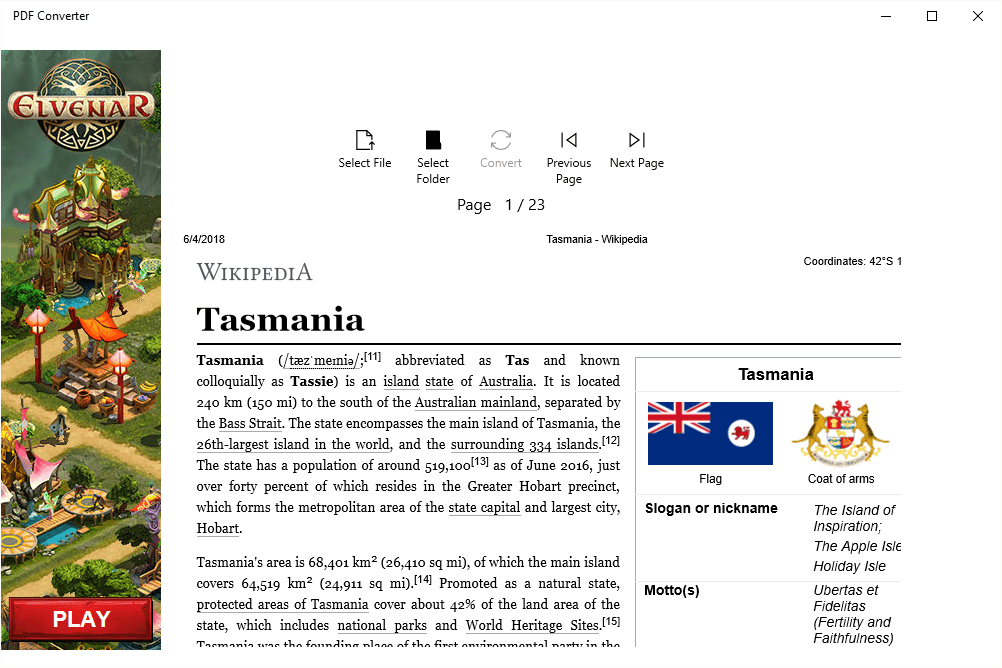
Zrzut ekranu
Jeśli masz system Windows 10, możesz preferować aplikację PDF do JPEG dla systemu Windows. Po prostu otwórz plik PDF w tym programie, wybierz folder, a następnie naciśnij konwertować przycisk, aby utworzyć plik JPG dla każdej strony pliku PDF.
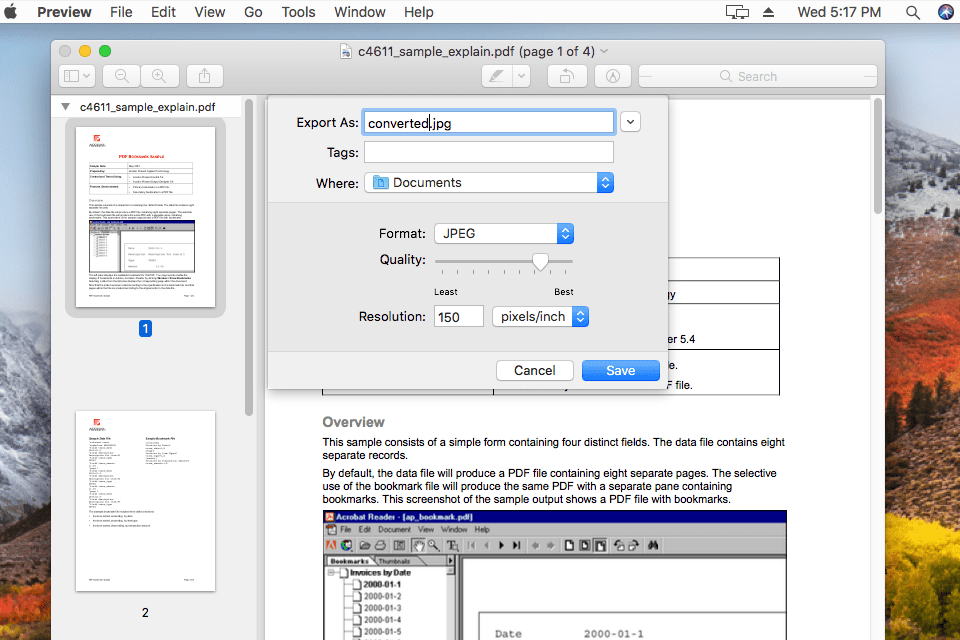
Zrzut ekranu
Użytkownikom macOS najlepiej jest używać wbudowanego narzędzia PDF do konwersji plików PDF na JPG. Otwórz plik PDF, aby uruchomić podgląd (lub najpierw otwórz podgląd i przejdź do filet > Otwórz ... jeśli nie uruchomi się automatycznie), a następnie wybierz JPG przez filet > Eksport… opcja menu. Możesz także kliknąć prawym przyciskiem myszy dowolną stronę z lewego panelu, aby wyeksportować stronę PDF do JPG.
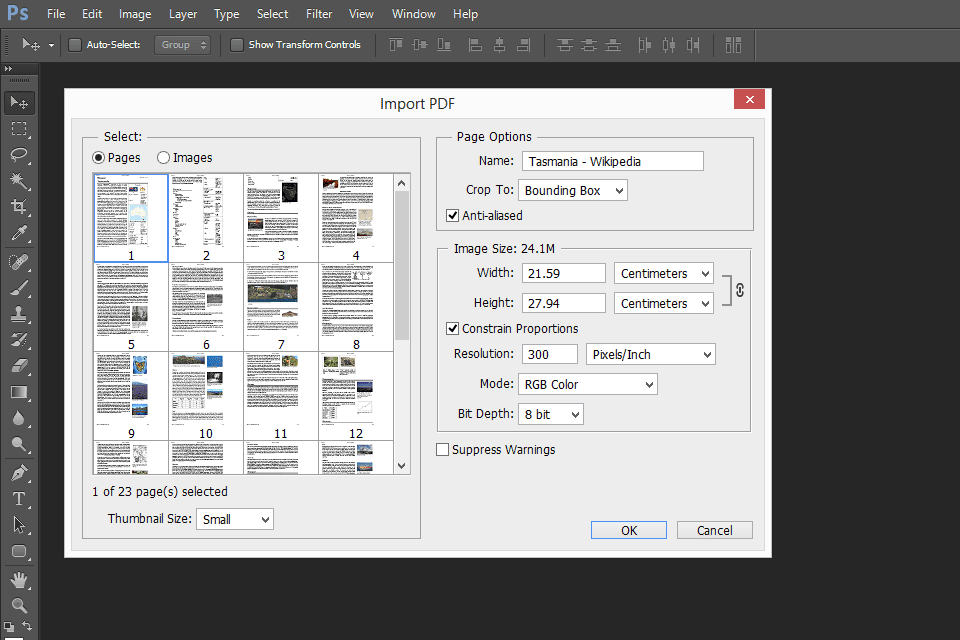
Zrzut ekranu
Jeśli masz już Adobe Photoshop na swoim komputerze, możesz go użyć do konwersji strony PDF do JPG. Po prostu otwórz plik PDF, tak jak każdy inny obraz, wybierz plik O Nas opcję, a następnie użyj filet > Zapisz jako... opcja menu, aby zapisać stronę jako plik obrazu JPG.
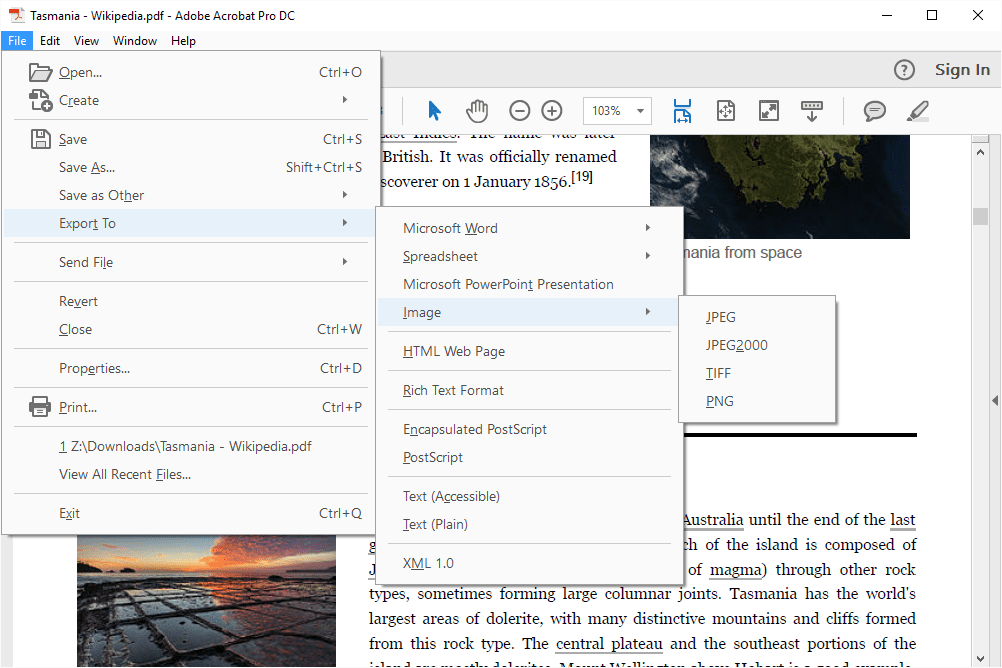
Zrzut ekranu
Adobe Acrobat jest podobny do Photoshopa: nie jest darmowy, ale jeśli go masz, jest idealny do konwersji plików PDF do JPG. Otwórz plik PDF, a następnie przejdź do filet > Eksportować do > Obraz > JPEG aby przekonwertować wszystkie strony PDF do plików JPG.
Niektóre inne konwertery PDF na JPG, z których niektóre obsługują konwersje wsadowe, obejmują PDFMate PDF Converter, UniPDF, EasyPDF.com, DocuFreezer, Boxoft PDF do JPG, LightPDF, Icecream PDF Converter i UnitePDF. Niektóre rozdzielacze plików PDF mogą również konwertować pliki PDF na JPG.
DocuFreezer tworzy znak wodny na wszystkich konwertowanych stronach, jeśli korzystasz z wersji bezpłatnej, a EasyPDF.com, LightPDF i UnitePDF są jedynymi z tej listy, które są online konwerterami PDF na JPG; pozostałe to programy, które instalujesz na swoim komputerze.
Jeśli nie chcesz, aby przekonwertowane strony PDF były oddzielnymi, pojedynczymi plikami JPG, ale zamiast tego tylko jednym dużym plikiem JPG ze scalonymi wszystkimi stronami, musisz użyć zupełnie innego narzędzia. Filesmerge.com jest jednym z przykładów strony internetowej, która może scalić wszystkie strony JPG w jeden plik, poziomo lub pionowo, co może być łatwiejsze do wysłania lub przechowywania, niż utrzymywanie wszystkich stron jako oddzielnych plików.
Konwertuj obrazy PDF na pliki JPG
Innym sposobem konwersji pliku PDF do JPG jest zapisanie obrazów z pliku PDF do formatu JPG. Innymi słowy, możesz wyodrębnić wszystkie obrazy z pliku PDF i przekonwertować każdy z nich do formatu JPG.
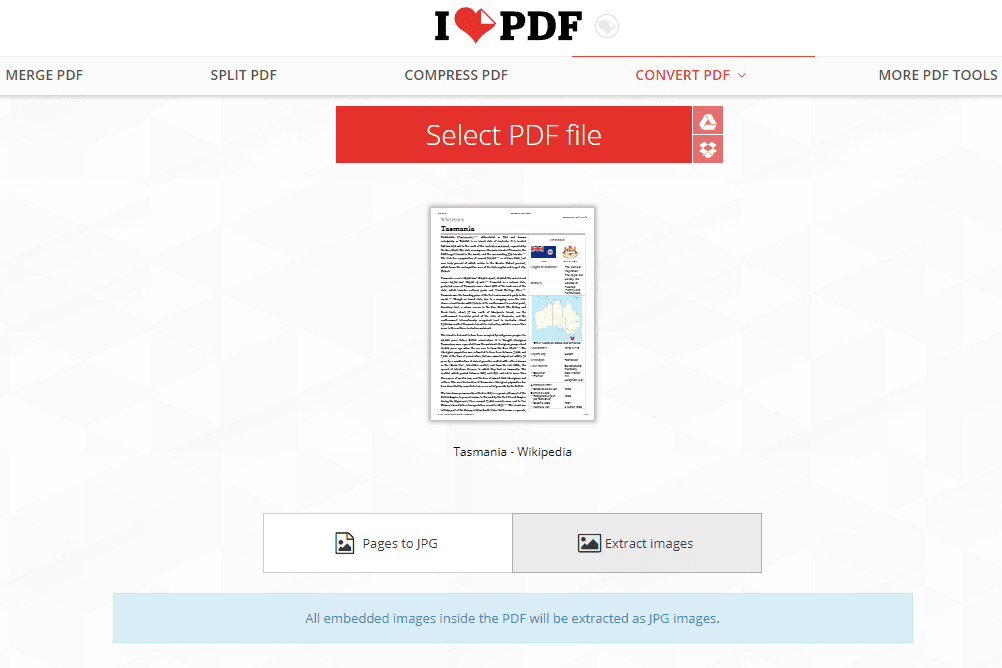
Zrzut ekranu
Jednym ze sposobów, aby to zrobić z dowolnego systemu operacyjnego, jest internetowy konwerter plików PDF na JPG. Kocham PDF to jeden z lepszych sposobów, aby to zrobić, ponieważ możesz załadować plik PDF z (i zapisać pliki JPG na) swojego komputera, konta Dysku Google lub Dropbox. Jeśli wyodrębnionych zostanie wiele plików JPG, otrzymasz je w pliku ZIP.
Możesz również pobrać obrazy JPG z pliku PDF za pomocą programu Photoshop (wybierz Obrazy opcja po wybraniu pliku PDF do otwarcia) lub Adobe Acrobat (Import > Eksportuj PDF > Obraz > Eksportuj wszystkie obrazy).
